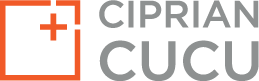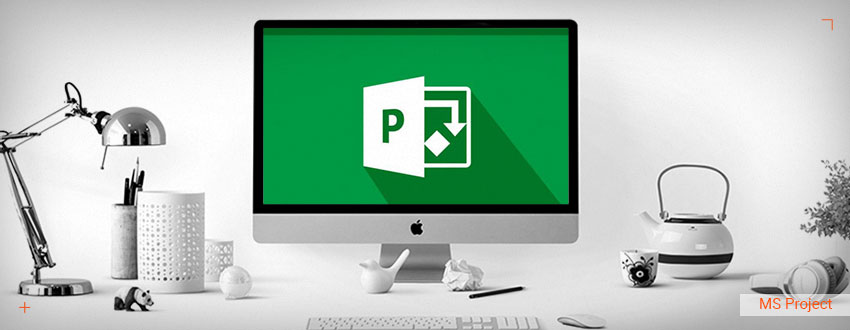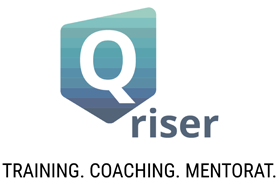In functie de cat de des utilizezi o aplicatie dezvolti in mod natural anumite automatisme astfel incat sa-ti faci viata mai usoara si sa te misti mai repede prin meniu.
Daca te gandesti la Word sau Excel, cu siguranta iti vin in minte fratii Copy si Paste si lista poate continua. Acum, sunt constient ca MS Project nu este genul de aplicatie care sa se bucure de popularitatea Excel-ului sau Word-ului, insa m-am gandit sa postez o lista de shortcut-uri pentru pasionati.
Asa ca mai jos gasesesti cele mai uzuale shortcuts :
1. Caracteristicile Microsoft Project 2013
- Ctrl + N – creaza un proiect nou gol (blank).
- Ctrl + P – deschide meniul de imprimare a proiectului
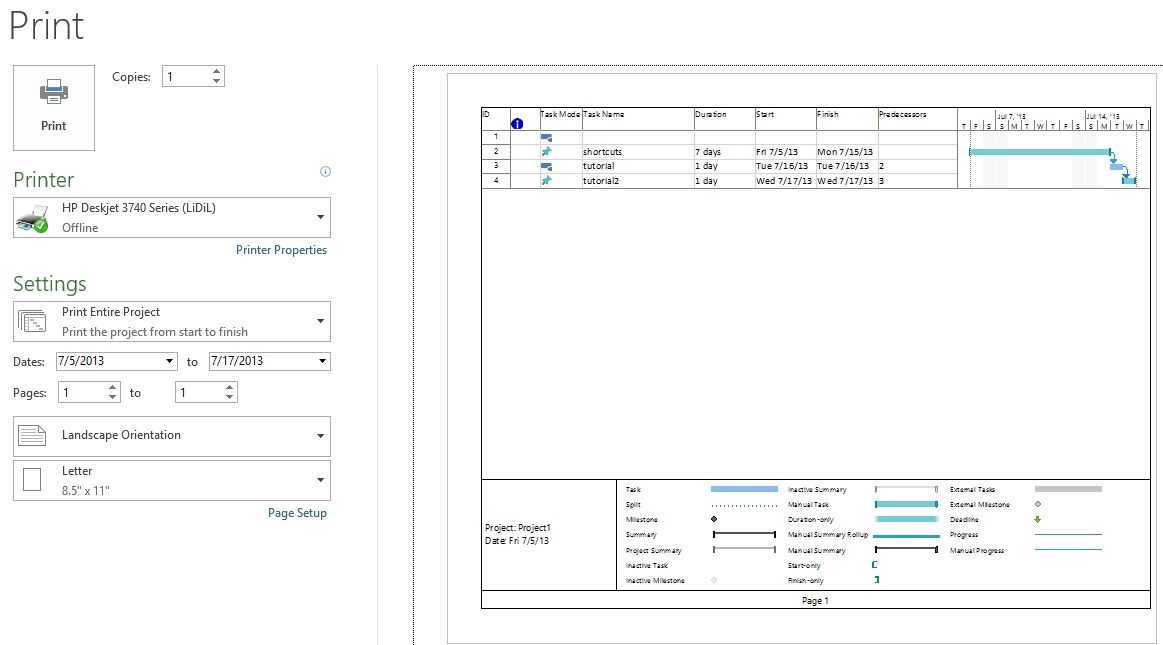
- Ctrl + S – salveaza proiectul.
- Ctrl + O – deschide meniul pentru a selecta un proiect deja existent
- Ctrl + F – deschide fereastra de Search, in care poti cauta cuvinte cheie din tot Proiectul sau doar din selectia ta.
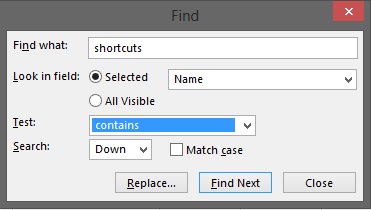
- Ctrl + G – deschide fereastra prin care te vei putea duce la un task anume prin introducerea id-ului sau a datei.
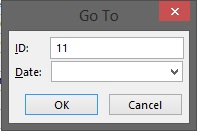
- Ctrl + H – deschide fereastra de cautare si inlocuire a unui task (sau cuvinte). Specifica ce task cauti si cu ce vrei sa il inlocuiesti.
- Ctrl + K – insereaza un hyperlink task-ului selectat.
- Alt+J – selecteaza meniurile de pe ribbon. (iti vor aparea si shortcut-urile pentru fiecare meniu in parte).
- Ctrl + C / Ctrl + X / Ctrl + V – Copy / Cut / Paste.
- F7 – deschide fereastra de spellcheck, care va identifica erorile gramaticale si iti ofera optiunea de a le corecta.
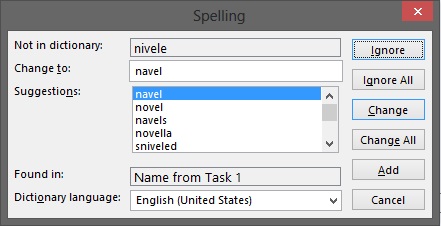
2. Navigarea in Gantt Chart si selectarea task-urilor
- Sagetile de pe tastatura – te vei putea misca printre task-uri sau mai bine zis printre celulele documentului. (sus, jos, stanga, dreapta)
- Home / End – sari la prima / ultima celula de pe randul selectat.
- Ctrl + Up Arrow – sari la primul rand al documentului
- Ctrl + Down Arrow – sari la ultimul rand al documentului
- Ctrl + Home – sari la prima celula a primului rand al documentului
- Ctrl + End – sari la ultima celula a ultimului rand al documentului
- Shift + Space – selectezi intregul rand curent
- Ctrl + Space – selectezi intreaga coloana curenta.
- Shift + Arrow Keys – extinzi selectia cu cate o celula in plus pe directia sagetii apasate. (exemplu: ai selectata prima celula si apesi shift + sageata dreapta. Rezultatul: o sa ai selectata atat prima celula, cat si celula din dreapta sa)
- Ctrl + Shift + Home – extinde selectia de la celula curenta spre prima celula de la inceputul documentului.
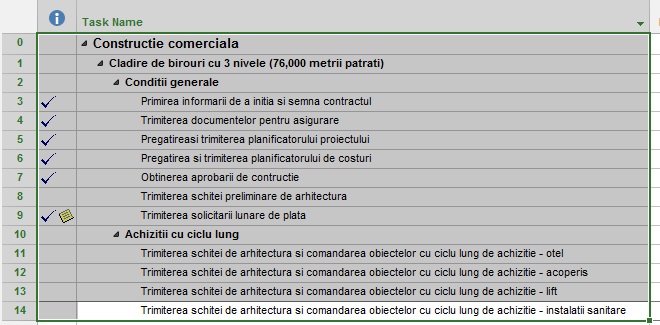
- Ctrl + Shift + End – extinde selectia de la celula curenta spre ultima celula de la sfarsitul documentului.
- F3 – elimini toate filtrele documentului.
3. Administrarea / editarea task-urilor
- Ctrl + Shift + A – setezi task-ul de tipul “automatic schedule”
- Ctrl + Shift + M – setezi task-ul de tipul “manual schedule”
- Alt + Shift + Right Arrow – Indent task-ul curent sau task-urile selectate. (creezi un subtask)
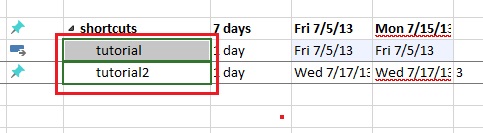
- Alt + Shift + Left Arrow – Outdent task-urile selectate. (promovezi subtask-ul la task)
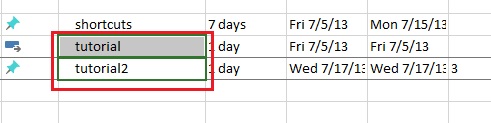
- F2 – editezi task-ul selectat
- Ctrl + F2 – creezi dependente intre task-urile selectate (trebuie sa ai minim 2 task-uri selectate in acelasi timp).
- Ctrl + Shift + F2 – elimini dependentele dintre task-urile selectate (minim 2 task-uri)
- Shift + F2 – deschizi fereastra “Summary Task Information” unde poti efectua setarile avansate pentru fiecare task in parte.
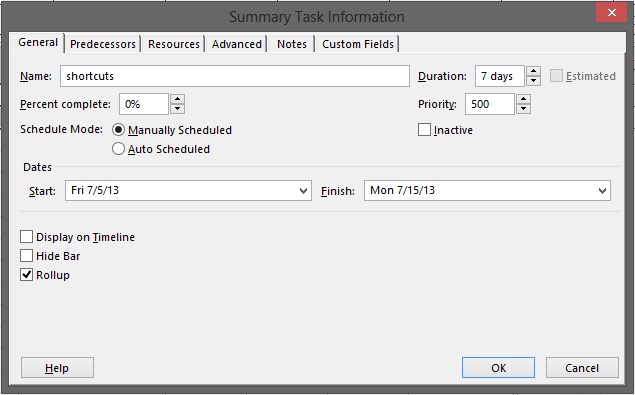
- Alt + F10 – deschide fereastra de “Assign Resources”, unde poti atribui resurse fiecarui task in parte.
- Insert – inserezi un nou task in pozitia curenta (in randul pe care il ai selectat).
- Alt + Shift + “-“ – ascunzi doar subtask-urile selectate dintr-un proiect
- Alt + Shift + “=” – arata doar subtask-urile selectate dintr-un proiect
- Alt + Shift + “*” – arata toate subtask-urile proiectului.
4. Modificarea scalei de timp (timescale)
Scala de timp este partea grafica (din dreapta) din Gantt Chart View.
- Alt + Left Arrow / Alt + Right Arrow – miscati scala de timp spre stanga / dreapta.
- Alt + Home – te deplasezi la data de start din scala de timp.
- Ctrl+ „/” – zoom in pe scala de timp
- Ctrl + „*” – zoom out pe scala de timp
- Ctrl + Shift + F5 – pe scala de timp o sa fie adus in prim plan task-ul selectat.
5. Editarea campurilor
- Enter – accepti o intrare de date
- Esc – anulezi o intrare de date
- Backspace – stergi un caracter (litera / cifra) spre stanga.
- Delete – stergi un caracter spre dreapta
- Ctrl + Delete – stergi un cuvant spre dreapta
- Shift + Home – extinzi selectia de la pozitia curenta a cursorului pana la inceputul textului
- Shift + End – extinzi selectia de la pozitia curenta a cursorului pana la sfarsitul textului
- Ctrl + B – transformi scrisul selectat in scris de tip bold
- Ctrl + I – transformi scrisul selectat in scris de tip italic
- Ctrl + U – transformi scrisul selectat in scris de tip underline
- Alt + Arrow Down – deschizi calendarul. Trebuie sa ai selectata celula cu data de inceput sau sfarsit a proiectului. Apasa Esc de 2 ori pentru a iesi din acest meniu.
6. Meniul Help
- F1 – se deschide fereastra Help, in care poti cauta informatii despre orice detaliu din Microsoft Project.
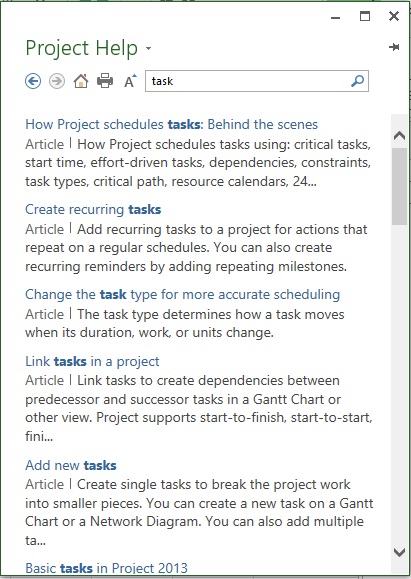
- Alt + F4 – inchizi fereastra de Help
- Ctrl + P – imprimi topicul curent din Pagina de Help
- Alt + Left Arrow / Alt + Right Arrow – navighezi stanga / dreapta prin topicurile din fereastra de Help
Cam asta a fost! Sper sa-ti fie de folos!